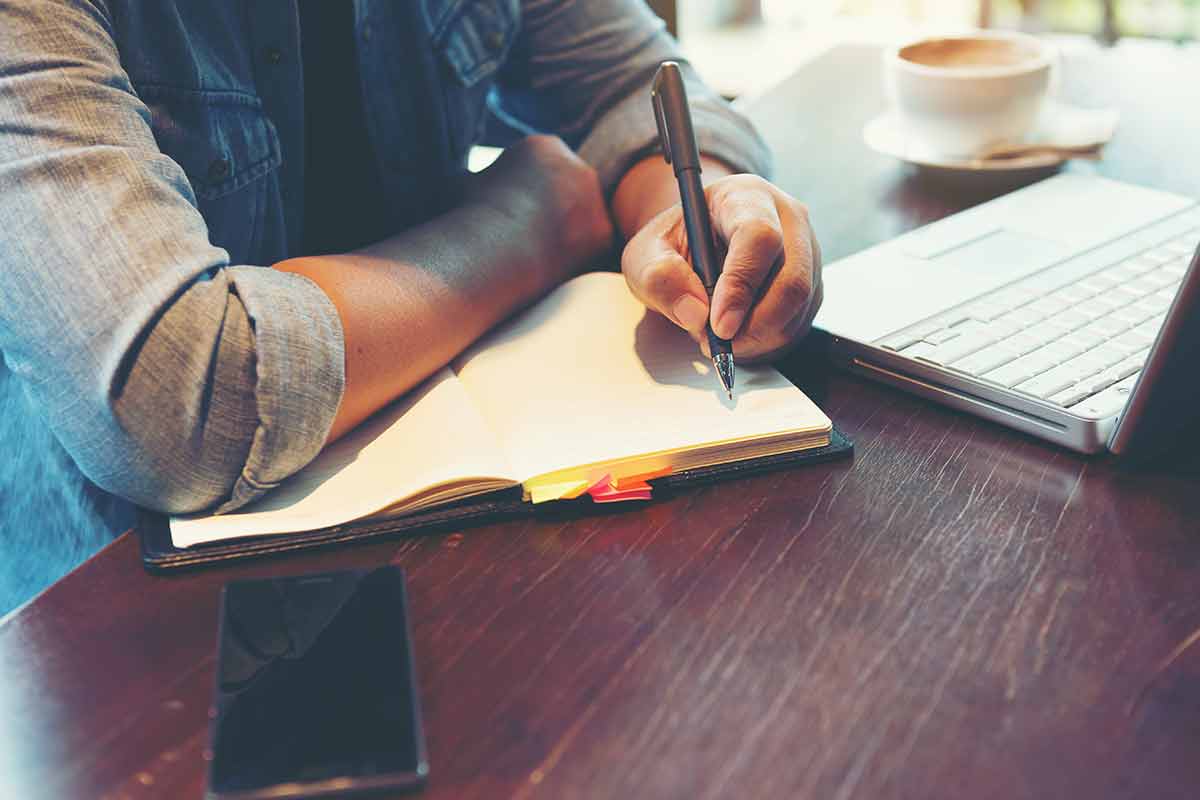Mit dem Skonto berechnen tun sich viele Selbstständige zu Beginn schwer. Dabei ist der Rechenweg gar nicht so kompliziert. In diesem Artikel erfährst du, wie’s geht. Vorweg jedoch dies:
Verdächtiger Skonto-Verzicht
Wenn dir ein Geschäftspartner Skonto anbietet, solltest du dich nicht zweimal bitten lassen. Wird der gewährte Skonto-Abzug nicht in Anspruch genommen, ist das höchst ungewöhnlich. Wer kein „Skonto zieht“…
- kann entweder nicht rechnen,
- ist schlampig oder
- steckt in Zahlungsschwierigkeiten.
Den Hintergrund dieser Kaufmanns-Weisheit findest du im Beitrag „Skonto? Wer es nicht nutzt, ist selber schuld!“
„Preisnachlässe zur Hebung der Zahlungsmoral“ kannst du umgekehrt natürlich auch deinen Kunden gewähren: Damit für dich unterm Strich der gewünschte Verkaufserlös übrigbleibt, darfst du dann jedoch nicht vergessen, den späteren Skontoabzug von vornherein in deine Angebotspreise einzukalkulieren. Das tun deine Lieferanten und Dienstleister umgekehrt natürlich auch.
Skonto berechnen: Skontosatz einfach „aufschlagen“?
Mal angenommen, du möchtest einem Geschäftspartner einen Preisnachlass von 2 % Skonto gewähren, um den zeitnahen Zahlungseingang sicherzustellen (z. B. innerhalb von 14 Tagen). Die dazugehörige Zahlungsbedingung lautet dann etwa so: „Zahlbar innerhalb von 14 Tagen abzüglich 2 % Skonto. Innerhalb von 30 Tagen rein netto.“
Damit nach dem Skontoabzug eine bestimmte Einnahme übrig bleibt (zum Beispiel 5.000 Euro), ist es nicht damit getan, einfach den Skonto-Prozentsatz 2% aufzuschlagen, um den Angebotspreis vor dem Skontoabzug zu ermitteln:
- Du rechnest: 5.000 Euro plus 2% (100 Euro) = 5.100 Euro.
- Kunde rechnet: 5.100 Euro minus 2% = 4.998 Euro.
Zugegeben: Die Größenordnung beim zu zahlenden Betrag stimmt und 2 Euro sind kein Beinbruch. Doch der Rechenweg enthält ganz offensichtlich einen Denkfehler. Bei reinen Skonto-Kalkulationen wiegt der zwar nicht besonders schwer: Bei etwas anspruchsvolleren Angebotskalkulationen führt er jedoch zu folgenschweren Fehlern.
Angebotskalkulation: Richtig rückwärts rechnen!
Profis kalkulieren den Angebotspreis ausgehend vom tatsächlich angestrebten Erlös (= „Barverkaufspreis“) rückwärts. Der richtige Rechenweg sieht in unserem Skonto-Beispielfall so aus:
- Skonto (Schnellzahler-Rabatt): 2 %
- gesucht ist der Zielverkaufspreis (inklusive Skonto = 100 %).
- gesetzt ist der Barverkaufspreis: 5.000 Euro (= 98 %)
Die passende Formel der Rückwärts-Kalkulation lautet daher:
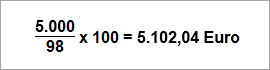
Die Rückwärts-Kalkulation beim Skonto berechnen nennen Kaufleute auch „Im-Hundert-Rechnung“.
Probe aufs Exempel: 5.102,04 Euro minus 2 % = 5.000 Euro.
Ob du deinen Kunden tatsächlich diesen „krummen“ Zielverkaufspreis anbietest oder dich doch für einen runden Betrag entscheidest, bleibt dir überlassen.
Die Umsatzsteuer beim Skonto berechnen
Kaufleute gehen bei ihren Preiskalkulationen grundsätzlich von den angestrebten Nettoerlösen aus. Die Umsatzsteuer wird erst ganz zum Schluss aufgeschlagen. So auch bei der Skonto-Berechnung. Dann macht die Umsatzsteuer unterm Strich keinen Unterschied.
Wenn wir bei unserem Beispiel nachträglich die Umsatzsteuer berücksichtigen, sieht die Kalkulation so aus:
- 5.102,04 Euro zzgl. 19 % USt. = 6.071,43 Euro (brutto)
- 6.071,43 Euro abzgl. 2 % Skonto = 5.950 Euro (brutto)
- 5.950 Euro (brutto) / 1,19 = 5.000 Euro (netto)
Preisnachlässe mit invoiz festlegen
Falls du deinen Kunden Skonto, Rabatte und andere Preisnachlässe bieten willst, lässt dir invoiz alle Freiheiten. Die Voreinstellung der Zahlungskonditionen erledigst du im Bereich „Einstellungen > Zahlungsbedingungen“. Dort findest du bereits eine ganze Reihe üblicher Konditionen:
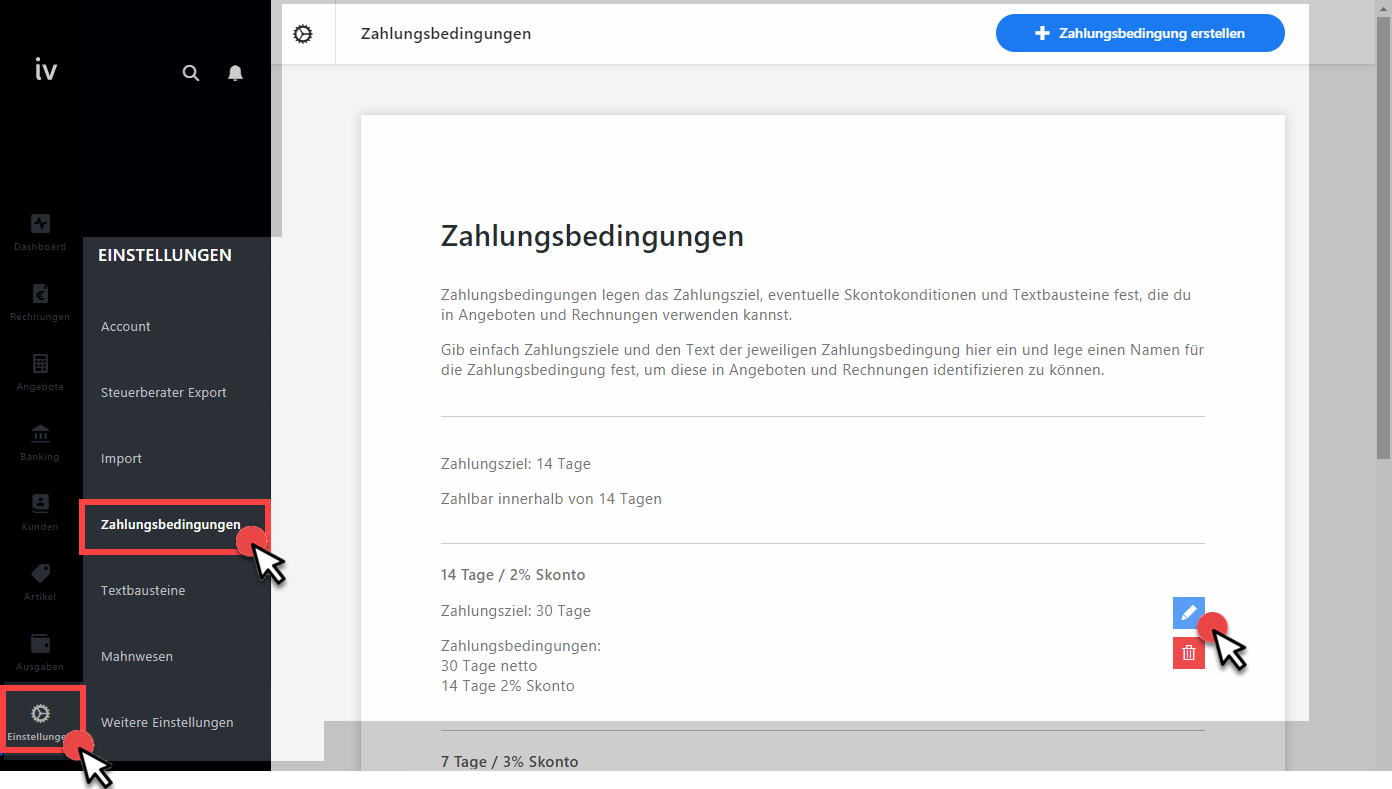
Wenn du mit der Maus über eine der Eintragungen fährst (oder mit dem Finger darauf tippst“) erscheint ein Stiftsymbol. Per Mausklick oder Fingertipp auf das Symbol öffnest du den Einstellungen-Dialog „Zahlungsbedingung bearbeiten“:
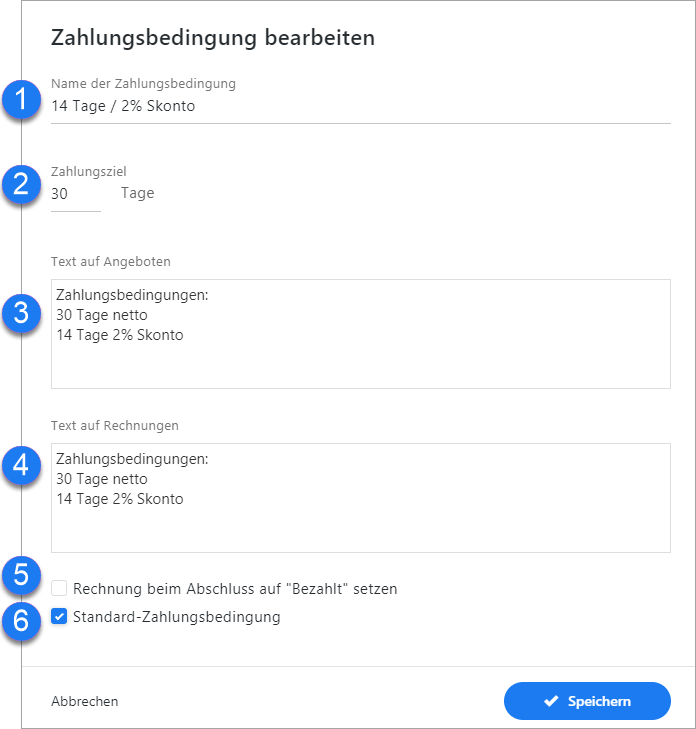
Hier kannst du folgende Eingaben machen:
- Aussagekräftiger (1) Name der Zahlungsbedingung (damit du sie später im Vorgang wiederfindest)
- (2) Zahlungsziel (= Zeitpunkt der Zahlungs-Fälligkeit ohne Skontoabzug),
- Text der Zahlungsbedingung auf (3) Angeboten und (4) Rechnungen,
- automatischer (5) „Bezahlt“-Status beim Rechnungsabschluss: Das ist zum Beispiel bei Vorkasse und Barzahlung praktisch.
- Das Häkchen vor der Option (6) Standard-Zahlungsbedingung setzt du bei der am häufigsten verwendeten Zahlungsbedingung. Damit übernimmst du zum Beispiel einen Schnellzahler-Rabatt als Voreinstellung.
Der erscheint dann standardmäßig am unteren linken Seitenrand deiner Ausgangsrechnungen:
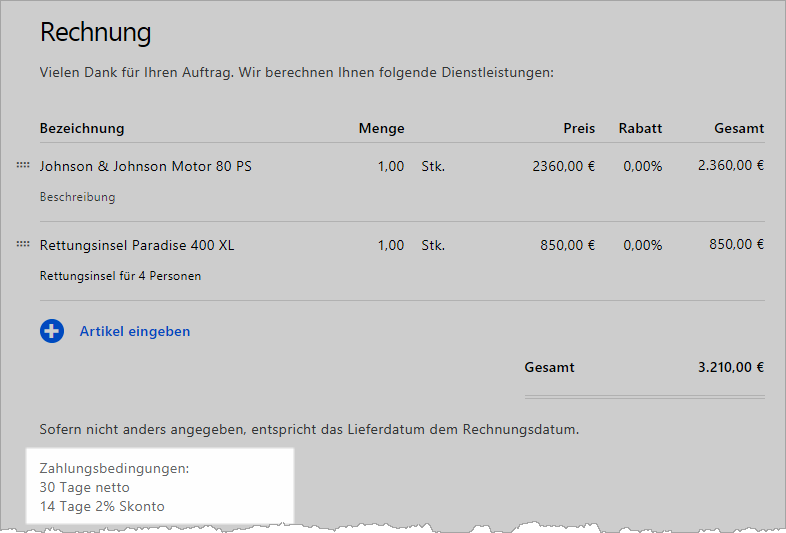
Zusatztipp: Wenn du bestimmten Kunden andere Zahlungsbedingungen einräumen möchtest, kannst du das auf unterschiedlichen Wegen tun:
Sonderkonditionen auf Rechnungsebene
Um bei einer bestimmten Rechnung eine andere als die Standard-Zahlungsbedingung auszuwählen …
- klickst du im Dialog „Rechnung bearbeiten“ am unteren linken Rand der Rechnung auf die Standard-Zahlungsbedingung und
- suchst aus der daraufhin geöffneten Auswahlliste die für diese Rechnung gewünschte Zahlungsbedingung heraus:
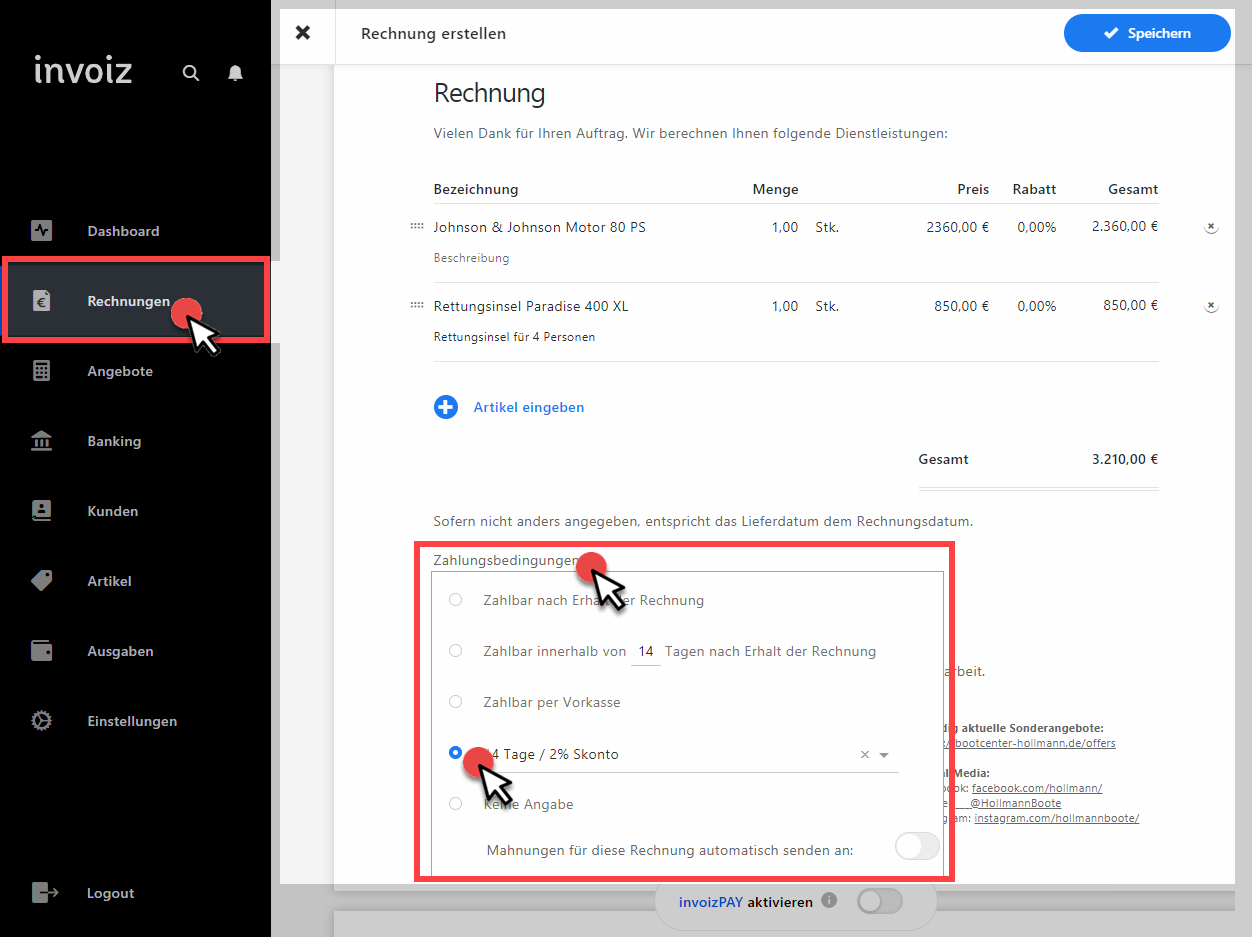
Sonderkonditionen auf Kundenebene
Um einem bestimmten Kunden dauerhaft eine andere als die Standard-Zahlungsbedingung einzuräumen…
- wechselst du in den Arbeitsbereich „Kunden“,
- suchst den betreffenden Kunden heraus und
- wechselst in den Bearbeitungsmodus (Mausklick auf den „Bearbeiten“-Button am oberen rechten Seitenrand):
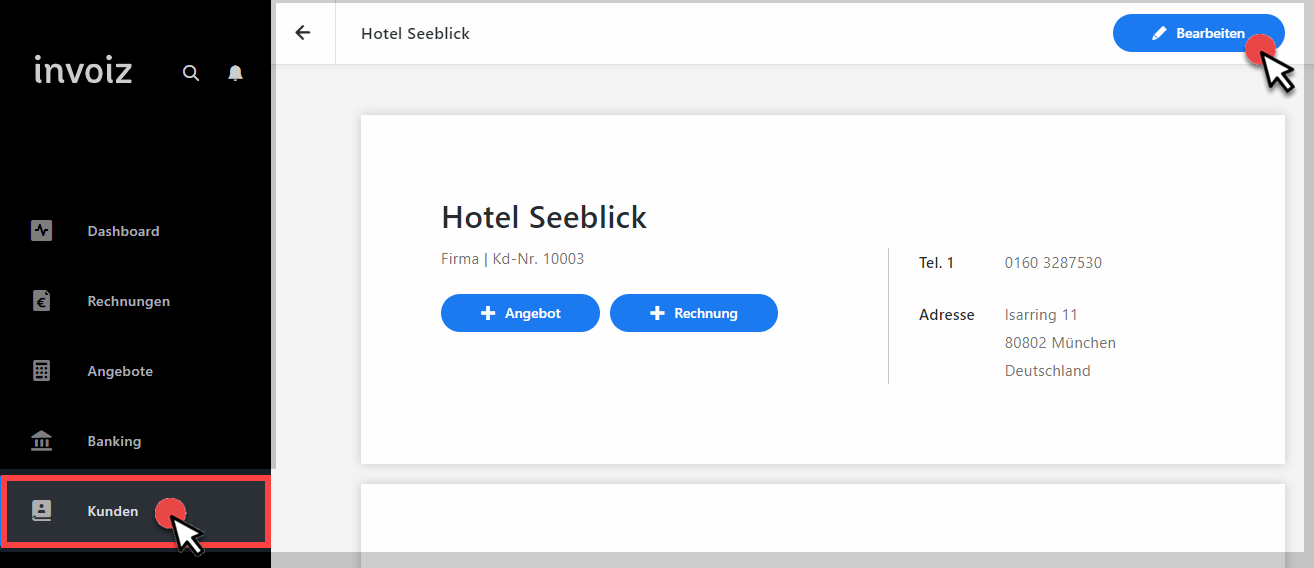
Daraufhin landest du im Stammdaten-Dialog „Kunde bearbeiten“. Dort …
- scrollst du runter bis zum Abschnitt „Konditionen“,
- suchst aus der Auswahlliste „Zahlungsbedingung“ den passenden Eintrag heraus und
- klickst oder tippst zum Abschluss am oberen rechten Seitenrand auf den Button „Speichern“:
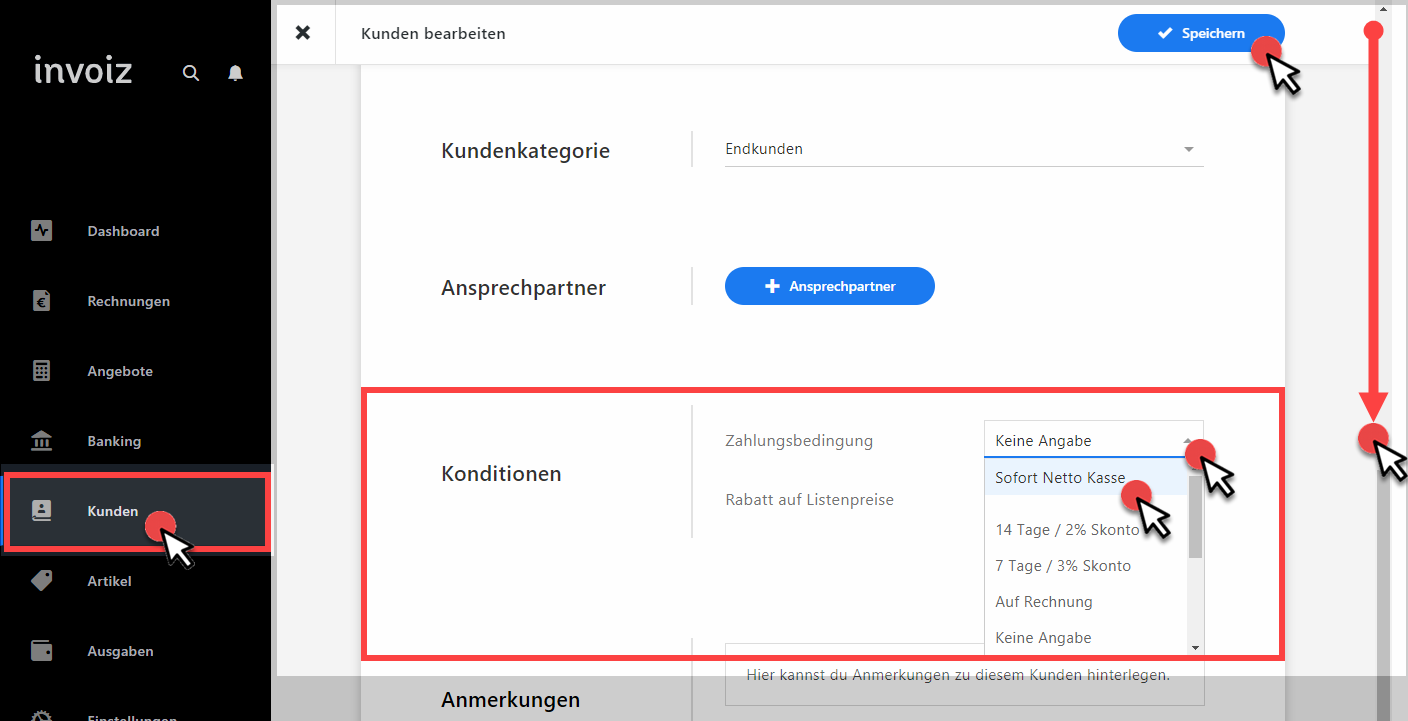
Das war’s dann auch schon: Easy, oder?
Noch Fragen?
Was du beim Start in die Selbstständigkeit in Sachen Rechnungstellung und Buchführung sonst noch alles beachten solltest und wie invoiz dir dabei hilft, erfährst du auf folgenden Seiten:
- Einfach, intuitiv & sicher: Das Nr. 1 Rechnungsprogramm für Selbstständige
- Alle Neune: Schritt für Schritt zur Profi-Rechnung
- Das ist ja leicht: Rechnungsvorlagen an deine Wünsche anpassen
- Richtige Rechnungen: Die Nummer mit den Rechnungsnummern
- Wie die Profis: Abschlags- und Schlussrechnungen mit invoiz schreiben
- invoizPAY: Rechnungen mit eingebautem Inkasso-Turbo!
Teste invoiz einfach kostenlos auf Herz und Nieren. Einfach mit E-Mail-Adresse und Passwort registrieren – und sofort steht dir der volle Funktionsumfang zur Verfügung.